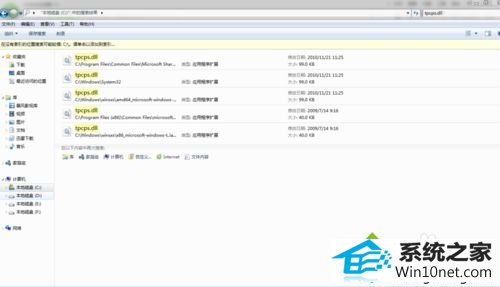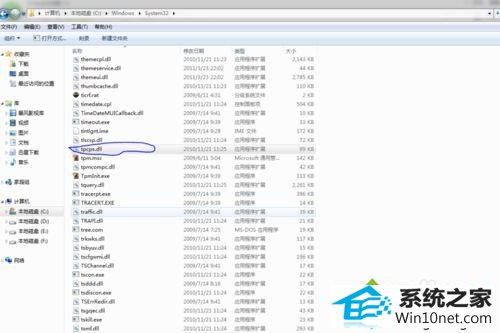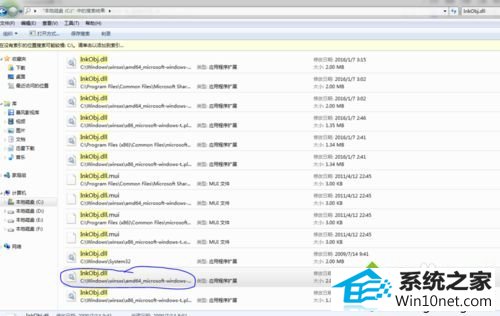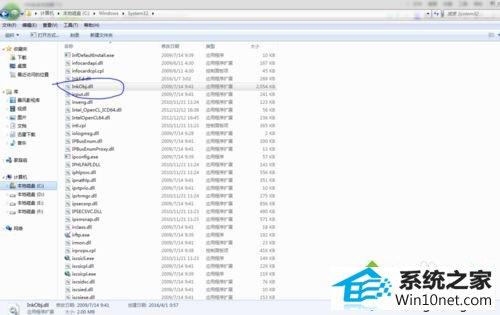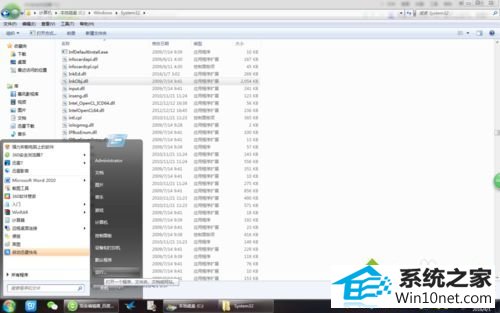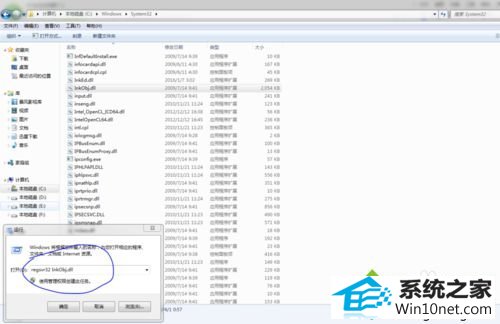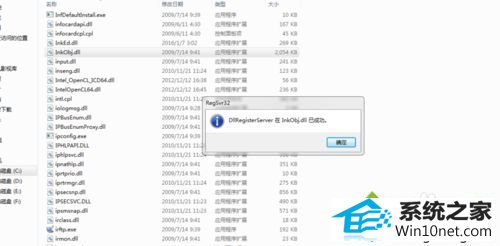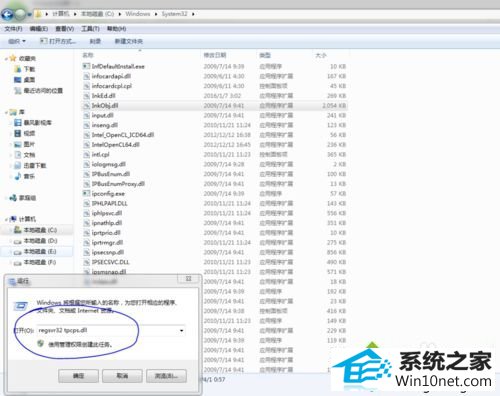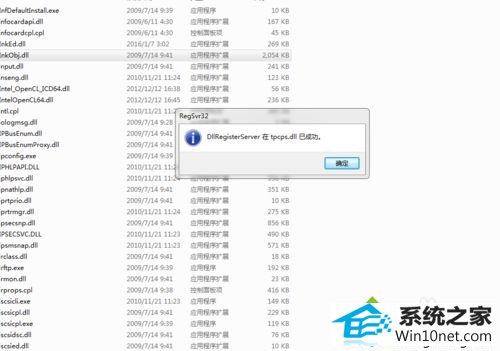大地详解win10系统重装后打开截图工具显示“截图工具当前未在计算机上运行”的教程
发布时间:2019-05-24 08:48 作者:win10 64位系统 来源:http://www.win10jihuo.com
今天小编分享一下win10系统重装后打开截图工具显示“截图工具当前未在计算机上运行”问题的处理方法,在操作win10电脑的过程中常常不知道怎么去解决win10系统重装后打开截图工具显示“截图工具当前未在计算机上运行”的问题,有什么好的方法去处理win10系统重装后打开截图工具显示“截图工具当前未在计算机上运行”呢?今天本站小编教您怎么处理此问题,其实只需要1、首先在C盘中搜索tpcps.dll; 2、将数据最大那个tpcps.dll文件拷贝制C:\windows\system32;就可以完美解决了。下面就由小编给你们具体详解win10系统重装后打开截图工具显示“截图工具当前未在计算机上运行”的图文步骤:
具体方法如下:
1、首先在C盘中搜索tpcps.dll;
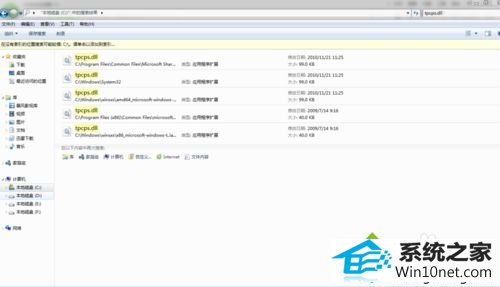
2、将数据最大那个tpcps.dll文件拷贝制C:\windows\system32;
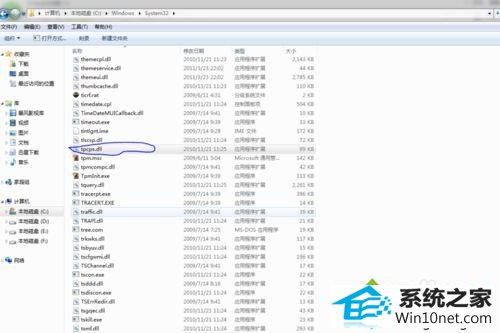
3、然后,再在C盘搜索inkobj.dll文件;
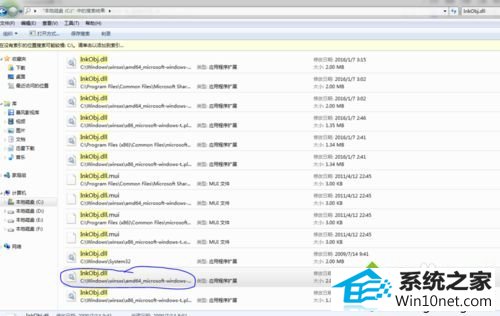
4、将数据最大那个inkobj.dll文件拷贝制C:\windows\system32;
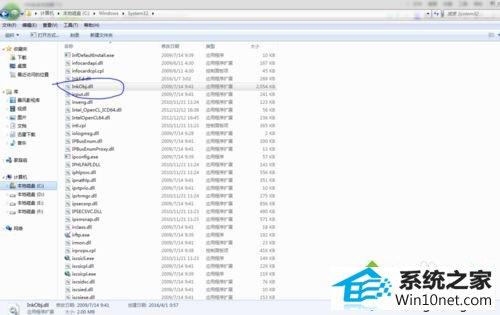
5、打开“运行”程序;
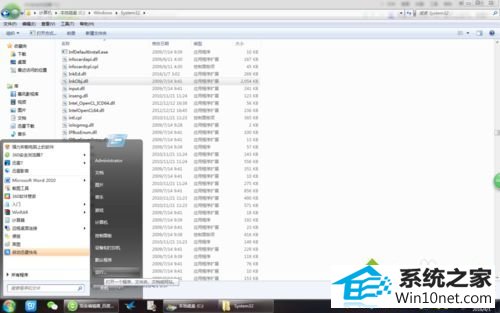
6、输入 “regsvr32 inkobj.dll”;
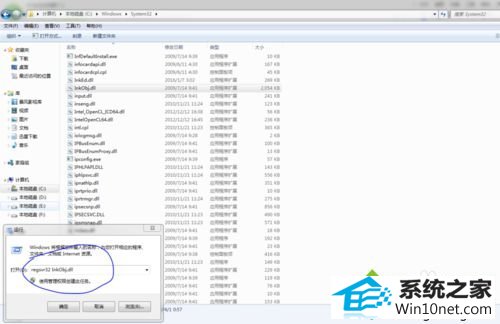
7、然后点击确认;
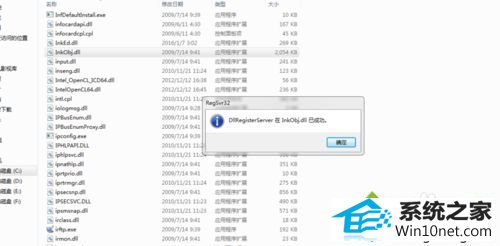
8、输入 “regsvr32 tpcps.dll”然后点击确认。
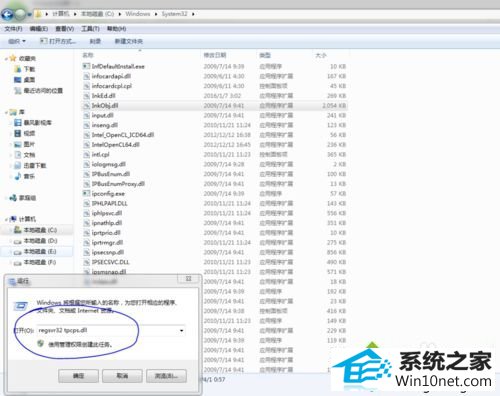
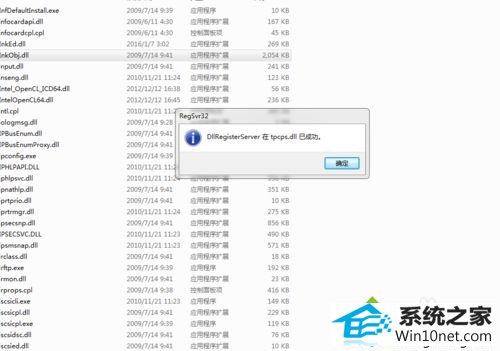
上述内容就是重装win10系统后打开截图工具显示“截图工具当前未在计算机上运行”的图文步骤,只要简单个步骤,希望本教程内容对大家有所帮助!